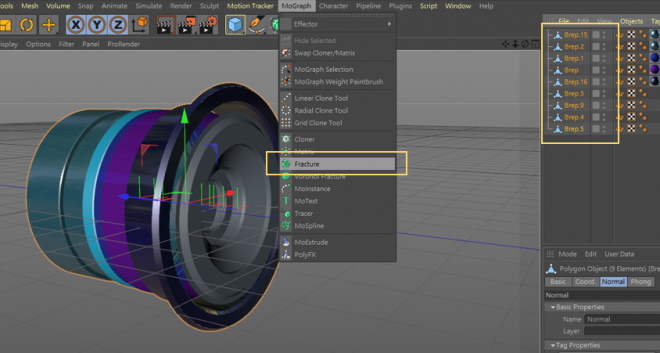[目的]
許多介紹產品的影片,喜歡用爆炸圖的方式呈現產品特性,而此篇目的分享運用C4D如何達成此產品效果。
[製作方式]
Step1.分離物件細節
再使用此效果前,模型物件必須是為可編輯物件且是分開的,並再套用至Fracture讓物件做更細節的分離。

MoGraph> Fracture ,必須為對象物件的子層級。

需依照要的效果選擇Fracture Mode,之後會依據此模式進行拆解的動態。


Step2.加入Effector
通常要做出這一類的物件效果,就是加上了衰減系統,選擇Fracture,在其上加入Effector> Plain,Plain為獨立圖層物件,不需與對象物件變為父子層級的關係,若不確定是否有成功加入 Plain ,可至 Fracture object中 Effectors項目下檢查是否有出現 Plain項目,有出現即表示已成功加入。

Step3.調整Plain與對象物件位置
當對象物件被加入Effector效果,一開始若發現對象物件不見了,就必須要調整Parameter項目中的參數,也許是Position位置跑掉。必須將 Plain的所在位置與對象物件相呼應。

Step4. Plain 形式與軸向
Plain有很多不同的型態,這個型態就像是一個隱形的物件,當此隱形物件碰撞對象物件,就會產生不同的動態效果,這邊要呈顯一直線排列的動態效果,因此選擇Linear Field作為後續的動態呈現。

紫色的線框,就是 Plain的所在位置,可以依照情況調整其位置大小與形狀,此須調整影響的方向XYZ軸。

Step5.設定動態
都設定完參數,開始進行動態,主要就是靠紫色線框的大小縮放與位置位移設定關鍵影格,讓對象物件產生出動態。

最後來看一下效果